Chuột laptop trong quá trình sử dụng bỗng nhiên giật, lag, không mượt mà? Sau đây, Bệnh Viện Máy Tính Sơn Đạt sẽ hướng dẫn bạn Nguyên nhân và cách khắc phục chuột laptop không nhạy. Tham khảo ngay nhé!
NGUYÊN NHÂN KHIẾN CHUỘT LAPTOP KHÔNG CHẠY
Chuột máy tính không nhạy là lỗi phát sinh do những nguyên nhân kể đến như:
Nguyên nhân về phần mềm
- Bạn thử kiểm tra các chức năng tắt – mở Touchpad của laptop, có thể chuột Laptop bị khóa vì lý do này. Bởi, hiện nay, có một số dòng sản phẩm máy tính xách tay có trang bị nút chuyên biệt Touchpad. Do đó, có những lúc Touchpad sẽ không hoạt động được và vô tình khóa chức năng chuột.
- Ngoài ra, lỗi phần mềm cũng có thể liên quan đến một số chức năng trong TouchPad Synaptics. Trường hợp này đa phần là chuột vẫn di chuyển được nhưng bạn không thể nhấn hay click chọn được.
Nguyên nhân từ lỗi Driver
Một số tình huống chuột Laptop bị đơ hoặc không hoạt động do xung đột các Driver với nhau và do lỗi Driver. Xung đột Driver thường xảy ra trong quá trình khởi động Windows, điều này khiến Laptop không nhận được chuột.

Nguyên nhân và cách khắc phục chuột laptop không nhạy
Nguyên nhân do Windows không tương thích hoặc Laptop bị Virus
Thêm một nguyên nhân có thể gặp khiến chuột trên máy không thể hoạt động đó là lỗi Windows không tương thích với Laptop. Cũng có thể, bạn cần kiểm tra lại phần mềm diệt Virus của mình ngay, vì 1, 2 file nào đó trong hệ điều hành bị nhiễm Virus phá hoại, gây ảnh hưởng đến sự cố về chuột.
Nguyên nhân về phần cứng khiến chuột Laptop bị đơ
Lỗi phần cứng của Laptop cũng là một trong lý do làm cho chuột cảm ứng bị đơ thường gặp nhất, cụ thể như sau:
- Lỗi sạc Laptop: Lỗi này xuất phát từ cục Adapter khi đang sạc bị lỗi nào đó khiến nó không cung cấp Ampe đủ cho các thiết bị phụ trợ đi kèm. Trong đó có tình huống chuột Laptop bị đơ, loạn.
- Lỗi từ các mạch tiếp xúc: Trường hợp cáp chuột bị lỏng, các bộ phận xung quanh mạch tiếp xúc không còn tốt với Mainboard. Tất cả cũng là nguyên nhân làm cho chuột Laptop bị ảnh hưởng ít nhiều.
- Lỗi I/O điều khiển trên Main: Lỗi này gây nên trường hợp máy không nhận được thiết bị như bàn phím, DVD và kể cả chuột Laptop.
- Lỗi Pad Mouse quá cũ: Vì quá cũ các Pad Mouse có thể dẫn đến tình trạng Touchpad không còn nhạy. Từ đó, nó kéo theo việc chuột Laptop bị đơ.

Nguyên nhân khiến chuột laptop không nhạy
>> Xem thêm: Chuyên dịch vụ sửa chữa máy tính tại Hải Phòng nhanh chóng, uy tín số 1
NHỮNG CÁCH KHẮC PHỤC CHUỘT LAPTOP KHÔNG NHẠY ĐƠN GIẢN, HIỆU QUẢ
Bạn hãy cập nhật lại Driver touchpad của laptop. Đối với các bạn lúc trước Touchpad của laptop thì dùng bình thường. Nhưng đến một ngày tự nhiên không dùng được nữa thì các bạn hãy làm theo cách sau đây:
Kích hoạt lại chuột cảm ứng (touchpad) bằng phím Fn
- Đầu tiên, bạn hãy đảm bảo bạn không vô tình vô hiệu hóa chuột cảm ứng (touchpad) trên laptop.
- Trong quá trình sử dụng, bạn có thể bấm nhầm nút Fn khi muốn điều chỉnh âm lượng hay tăng giảm độ sáng màn hình trên laptop và dẫn đến vô hiệu hóa chuột cảm ứng (touchpad).
- Để kích hoạt lại chuột cảm ứng (touchpad), bạn giữ nút Fn rồi bấm nút chức năng (các phím F) có chứa biểu tượng ở trên.
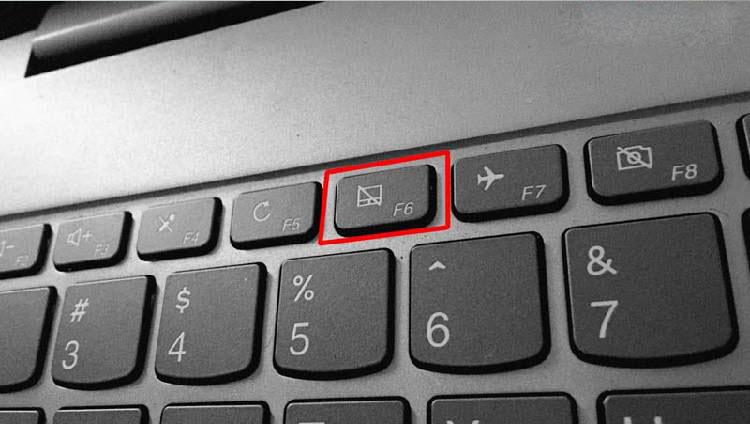
Kích hoạt lại chuột cảm ứng (touchpad) bằng phím Fn
Khắc phục chuột cảm ứng không hoạt động bằng cách xóa các driver chuột khác
Chuột cảm ứng (touchpad) cũng giống như một con chuột máy tính thông thường và vẫn có driver riêng để hệ thống nhận diện. Do đó bạn hãy khắc phục bằng cách gỡ driver của những chiếc chuột rời. Để gỡ driver của các chuột rời gắn ngoài, bạn thực hiện các bước dưới đây:
Bước 1: Bạn nhấn chuột phải vào biểu tượng My Computer ở màn hình Desktop.
Bước 2: Tiếp theo, bạn chọn Manage rồi chọn Device Manager
Bước 3: Tại đây, bạn chọn Mice and other pointing devices, sau đó nhấn chuột phải vào chuột muốn gỡ
Bước 4: Cuối cùng, bạn chọn Uninstall device từng thiết bị có trong phần này cho đến khi chuột cảm ứng (touchpad) hoạt động trở lại
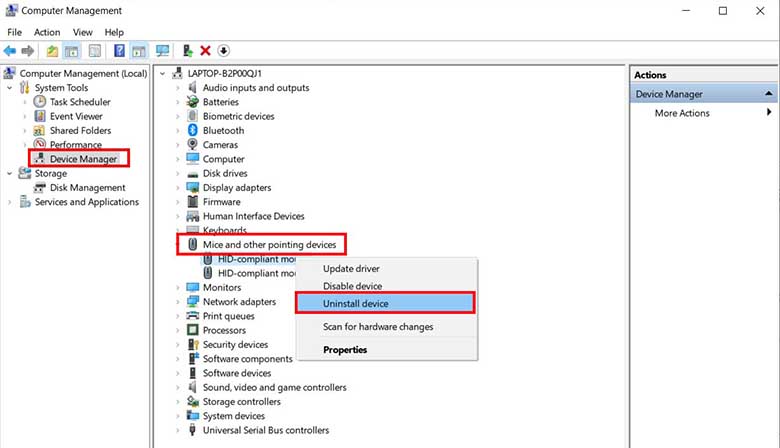
Khắc phục chuột cảm ứng không hoạt động bằng cách xóa các driver chuột khác
Kích hoạt touchpad trong Mouse Properties
Có một số trường hợp, trình quản lý Device Manager không thể kích hoạt hay vô hiệu hoá Touchpad, do đó bạn sẽ cần phải tiến hành các bước sau:
Bước 1: Bạn vào Mouse Properties bằng cách bấm Control Panel chọn Mouse.
Bước 2: Bạn chuyển sang thẻ Device Settings (nếu có) và nhấn chọn Enable cho thiết bị đang hiển thị.
Bước 3: Cuối cùng, bạnnhấn nút Ok để hoàn tất.
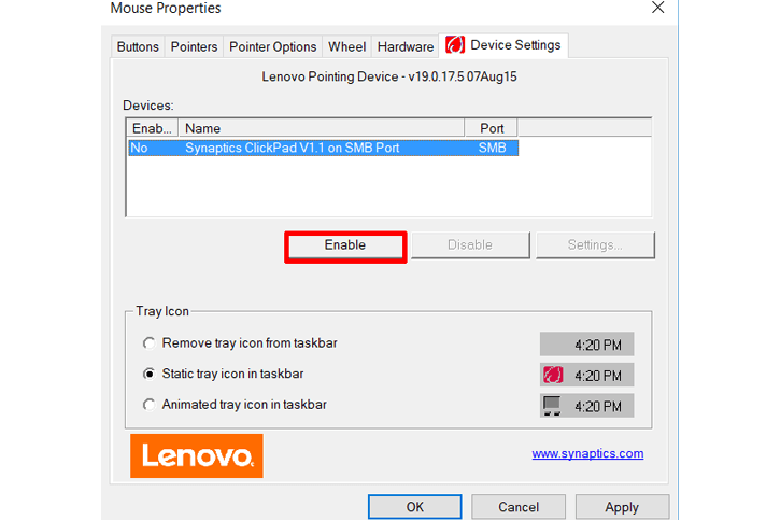
Kích hoạt touchpad trong Mouse Properties
Vô hiệu hóa Tablet PC Input Service
Nếu bạn đang dùng thiết bị lai giữa laptop và tablet chạy Windows 10, có thể Tablet PC Input Service – công cụ quản lý chức năng bút cảm ứng, đang xung đột với touchpad, do hệ thống không thể nhận biết đâu là nguồn dữ liệu. Vậy nên, bạn hãy tắt đi chức năng bút cảm ứng bằng cách:
Bước 1: Bạn nhấn tổ hợp Windows + R.
Bước 2: Bạn nhập vào “services.msc” rồi nhấn Enter.
Bước 3: Trong thẻ Services, bạn tìm đến dòng chữ TabletInputService và nhấn chuột phải và chọn vô hiệu hoá.
.jpg)
Vô hiệu hóa Tablet PC Input Service
Trên đây là những chia sẻ của Bệnh Viện Máy Tính Sơn Đạt giúp bạn hiểu được nguyên nhân cũng như hướng dẫn cách khắc phục hiệu quả khi chuột Laptop không nhạy. Hy vọng rằng, đây là những thông tin hữu ích và giúp bạn có thêm kiến thức về máy tính cũng như phụ kiện, thiết bị Laptop. Hoặc, nếu Laptop bị bất cứ lỗi gì, bạn hãy liên hệ ngay Dịch vụ sửa máy tính – laptop tại Sơn Đạt.,JSC để được hỗ trợ kịp thời nhé!
Liên hệ ngay với chúng tôi để được hỗ trợ:
Sơn Đạt - Bệnh viện công nghệ cao
VP: 7/274A Lạch Tray, Lê Chân, HP * Tel: 0225.3 666 555
Email: sondatjsc@gmail.com - Facebook: fb.com/MayTinhSonDat
CÓ THỂ BẠN QUAN TÂM
Ngày đăng : 28/10/2022
Bệnh Viện Máy Tính Sơn Đạt, đơn vị Chuyên dịch vụ sửa chữa máy tính tại Hải Phòng nhanh chóng, uy tín số 1 sẽ đem lại sự hài lòng cho bạn về chất lượng và dịch vụ. Giúp bạn làm việc giải trí chơi game cập nhật tin tức & [...]
Ngày đăng : 27/10/2022
Thị trường hiện nay không thiếu những mẫu laptop gaming đáp ứng từng nhu cầu của người dùng. Tuy nhiên, để chọn được một chiếc laptop phù hợp với sở thích của mỗi người thì cần khá nhiều thời gian để lựa chọn. Bởi vậy mà [...]
Ngày đăng : 26/10/2022
Thay vì những chiếc vỏ case đơn giản, không được mấy ai để ý như trước kia. Thì hiện nay, với sự phát triển của công nghệ thì các mẫu vỏ case với đa dạng kiểu dáng, kích thước, công dụng đang rất được ưa chuộng. Nếu bạn [...]
Ngày đăng : 26/10/2022
Để đáp ứng được nhu cầu của người dùng thì hiện nay, các thương hiệu đã tung ra nhiều dòng CPU, phục vụ tốt cho các tác vụ ở từng công việc cụ thể. Và nếu bạn cũng đang tìm một chiếc CPU phù hợp cho công việc design, [...]
Ngày đăng : 26/10/2022
Laptop là một thiết bị công nghệ không thể thiếu trong thời đại 4.0 hiện nay. Và bạn cũng đang tìm cho mình một chiếc laptop phù hợp với nhu cầu sử dụng, giá tốt? Vậy đừng bỏ qua Top 5 laptop hiệu năng mạnh mẽ, tầm giá [...]